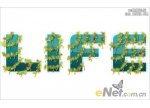饼干字,用PS制作一包可爱好吃的饼干(3)
来源:站酷
作者:设计软件通
学习:7432人次
然后回到我们刚制作的文档
Ctrl+V
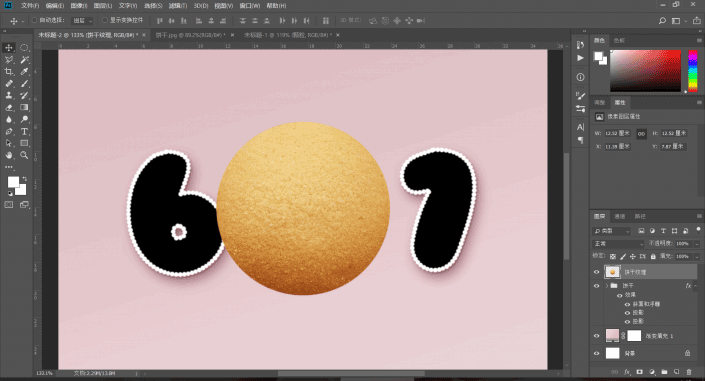
这里我将它命名为饼干纹理
12
右键饼干纹理图层-创建剪贴蒙版
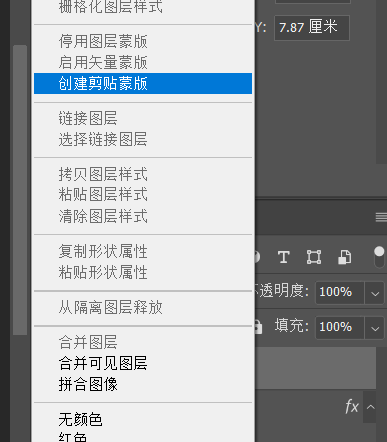
这样他就会只显示下面文字的部分了
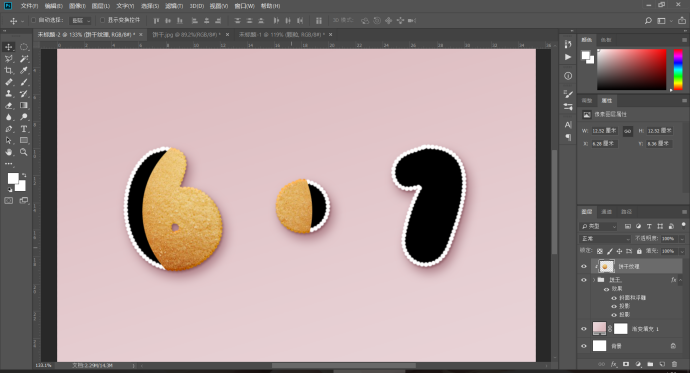
13
将纹理调整至合适的位置和大小
并再Ctrl+V粘贴进两个饼干纹理
以覆盖·和1的形状
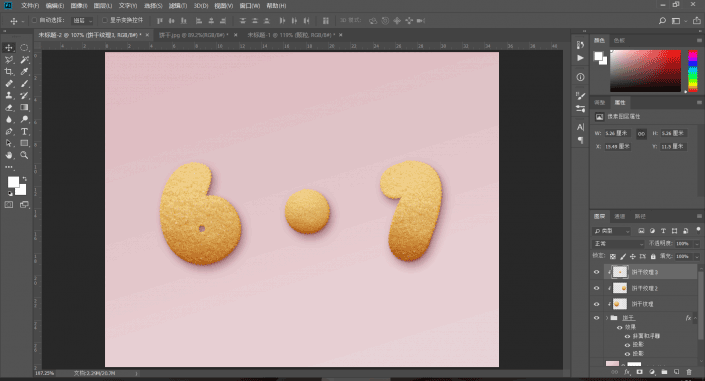
这样饼干的部分我们就做好了
14
下面为了让饼干更诱人
我们为它添加一些夹心
按住Ctrl左键单击6图层
以获得6的选区
点击选择-修改-收缩
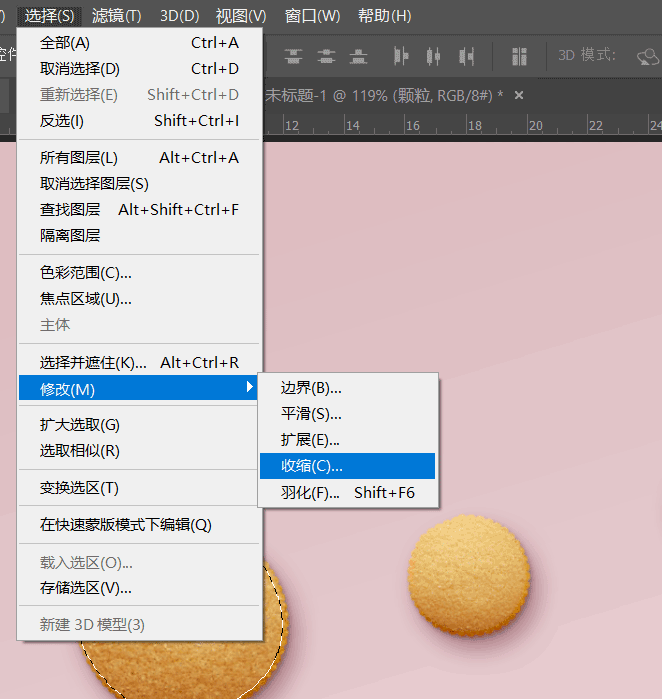
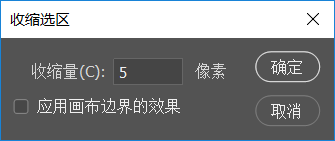
15
新建一个图层命名为夹心
并用白色填充刚刚得到的选区
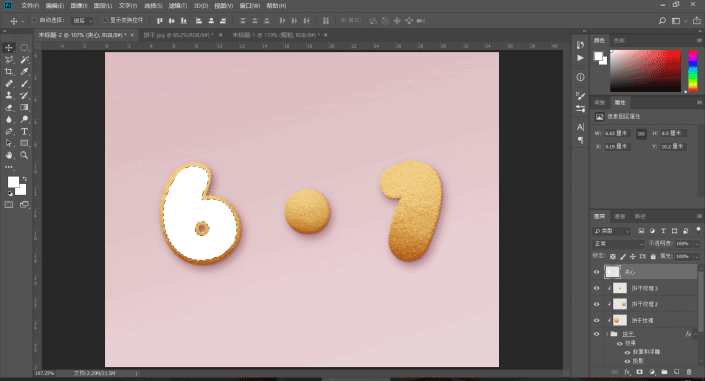
·和1图层也做相同操作
这里我们可以都填充在一个图层里
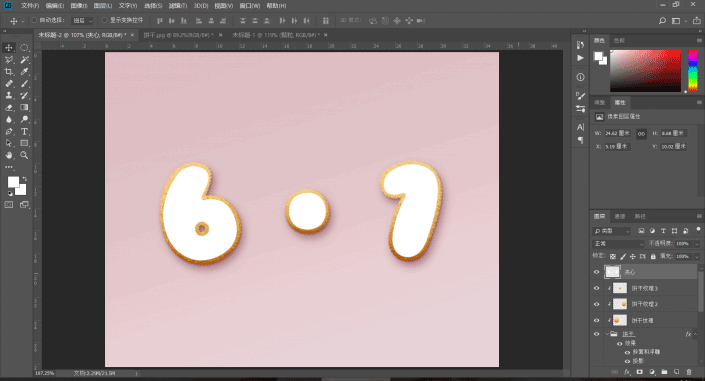
学习 · 提示
相关教程
关注大神微博加入>>
网友求助,请回答!